Como converter zero para em branco no intervalo selecionado no Excel?
Você já tentou converter as células com zero em células em branco no Excel? Agora, vou mostrar algumas maneiras rápidas de converter em lote as células com zero para células em branco no Excel.
Converter zero para em branco usando a função Localizar e Substituir
Converter zero para em branco usando VBA
Converter zero para em branco com Kutools para Excel
Converter zero para em branco usando a função Localizar e Substituir
A função Localizar e Substituir é muito útil no Excel. Você pode usá-la para localizar todas as células com zero primeiro e depois substituí-las por em branco.
1. Pressione Ctrl + F para exibir a caixa de diálogo Localizar e Substituir.
2. Na caixa de diálogo Localizar e Substituir, clique na aba Substituir, e digite 0 na caixa de texto Localizar o que, um espaço na caixa Substituir por, depois clique em Opções para expandir a caixa de diálogo e marque Diferenciar células inteiras. Veja as capturas de tela:
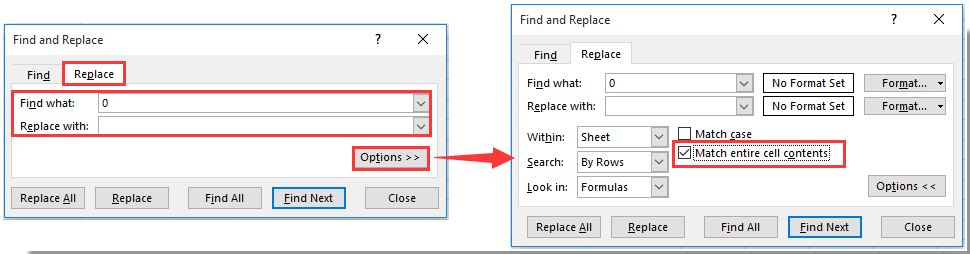
3. Em seguida, clique em Substituir Tudo, e uma caixa de diálogo aparecerá informando quantas células foram substituídas. Veja a captura de tela:
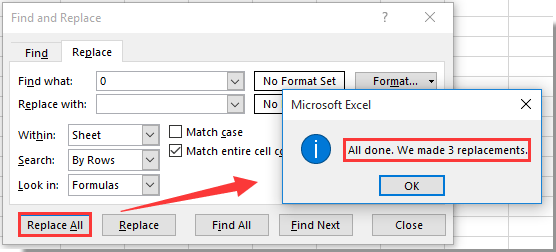
4. Clique em OK. E você verá que as células com zero foram substituídas por em branco.
5. Clique no botão Fechar para sair da caixa de diálogo Localizar e Substituir.
Converter zero para em branco usando VBA
Se você está familiarizado com VBA, pode usar o código VBA abaixo para converter zero para célula em branco.
1. Pressione Alt + F11 para abrir uma janela do Microsoft Visual Basic for Applications.
2. Clique em Inserir > Módulo para abrir uma janela Módulo, depois copie o seguinte VBA para a janela.
VBA: Converter células com zero para em branco.
Sub ChangeZero()
'Updateby20140708
Dim Rng As Range
Dim WorkRng As Range
On Error Resume Next
xTitleId = "KutoolsforExcel"
Set WorkRng = Application.Selection
Set WorkRng = Application.InputBox("Range", xTitleId, WorkRng.Address, Type:=8)
For Each Rng In WorkRng
If Rng.Value = 0 Then
Rng.Value = ""
End If
Next
End Sub3. Clique no botão Executar ou pressione a tecla F5 no teclado para executar este código, e uma caixa de diálogo KutoolsforExcel aparecerá para selecionar um intervalo para substituir as células com zero. Veja a captura de tela:

4. Clique em OK, e todas as células com zero na seleção são convertidas para células em branco.
Converter zero para em branco com Kutools para Excel
O utilitário Selecionar Células Específicas do Kutools para Excel pode ajudá-lo a selecionar todas as células com zero em um intervalo selecionado. Após selecionar todas as células com zero, você pode excluí-las pressionando a tecla Delete. Por favor, siga os passos abaixo.
1. Por favor, selecione o intervalo com células contendo zero que deseja converter para em branco. Depois, clique em Kutools > Selecionar > Selecionar Células Específicas. Veja a captura de tela:
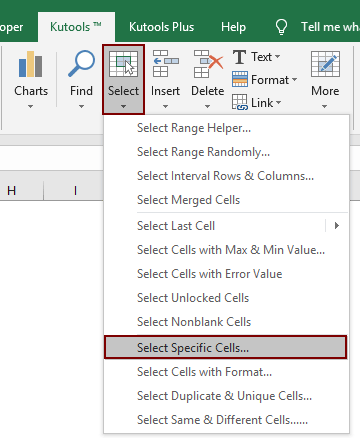
2. Na caixa de diálogo Selecionar Células Específicas, selecione Célula na seção Tipo de seleção, e depois selecione Igual a na lista suspensa na seção Tipo específico, insira 0 na caixa a seguir. Finalmente, clique no botão OK. Veja a captura de tela:
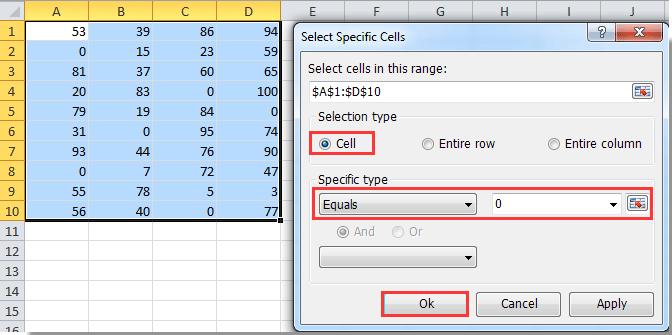
3. Então, todas as células com zero serão selecionadas imediatamente; por favor, pressione a tecla Delete no teclado para limpar todas as células selecionadas. Você pode ver que todos os zeros foram convertidos para em branco, como mostrado na captura de tela abaixo.
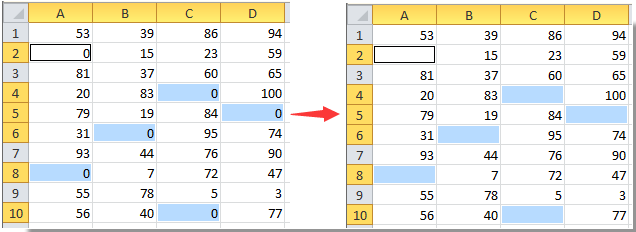
Se você deseja experimentar este utilitário gratuitamente (30 dias), clique para baixá-lo e, em seguida, vá aplicar a operação de acordo com as etapas acima.
Demonstração: Converter zero para em branco com Kutools para Excel
Melhores Ferramentas de Produtividade para Office
Impulsione suas habilidades no Excel com Kutools para Excel e experimente uma eficiência incomparável. Kutools para Excel oferece mais de300 recursos avançados para aumentar a produtividade e economizar tempo. Clique aqui para acessar o recurso que você mais precisa...
Office Tab traz interface com abas para o Office e facilita muito seu trabalho
- Habilite edição e leitura por abas no Word, Excel, PowerPoint, Publisher, Access, Visio e Project.
- Abra e crie múltiplos documentos em novas abas de uma mesma janela, em vez de em novas janelas.
- Aumente sua produtividade em50% e economize centenas de cliques todos os dias!
Todos os complementos Kutools. Um instalador
O pacote Kutools for Office reúne complementos para Excel, Word, Outlook & PowerPoint, além do Office Tab Pro, sendo ideal para equipes que trabalham em vários aplicativos do Office.
- Pacote tudo-em-um — complementos para Excel, Word, Outlook & PowerPoint + Office Tab Pro
- Um instalador, uma licença — configuração em minutos (pronto para MSI)
- Trabalhe melhor em conjunto — produtividade otimizada entre os aplicativos do Office
- Avaliação completa por30 dias — sem registro e sem cartão de crédito
- Melhor custo-benefício — economize comparado à compra individual de add-ins